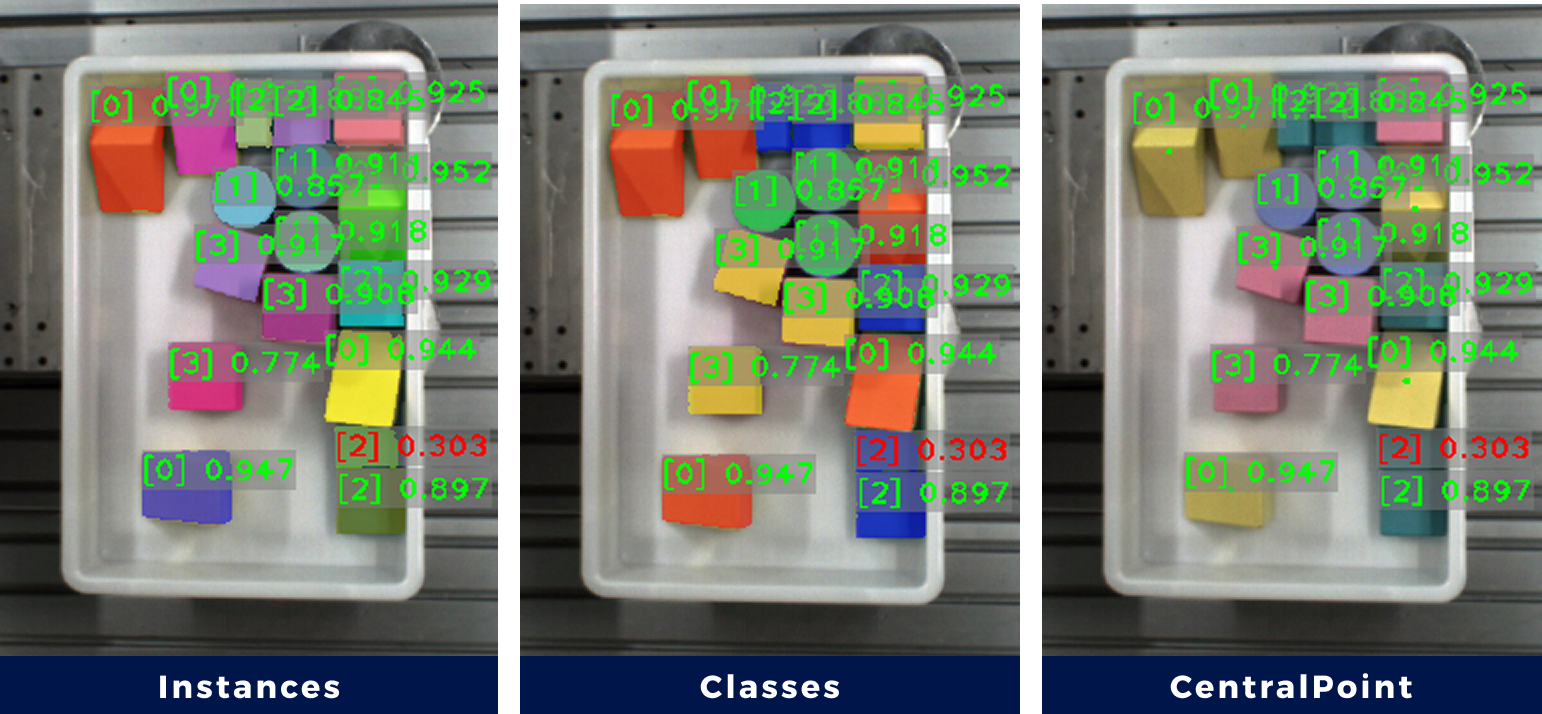ディープラーニングモデルパッケージを推論
機能
Mech-DLKからエクスポートされた単体モデルパッケージを使用して推論を行い、推論結果を出力します。
現在、このステップでは次のモデルパッケージを使用して推論が可能です:テキスト検出、テキスト認識、欠陥セグメンテーション、教師なしセグメンテーション、インスタンスセグメンテーション、画像分類、対象物検出。
|
|
Mech-DLKソフトウェアライセンスが付与されており、かつライセンスのバージョンが「Pro-Run」または「Pro-Train」であることを確認してください。これらの条件を満たしていない場合、このステップでディープラーニング推論を実行することはできません。
|
使用フロー
このステップの使用フローは以下の通りです。
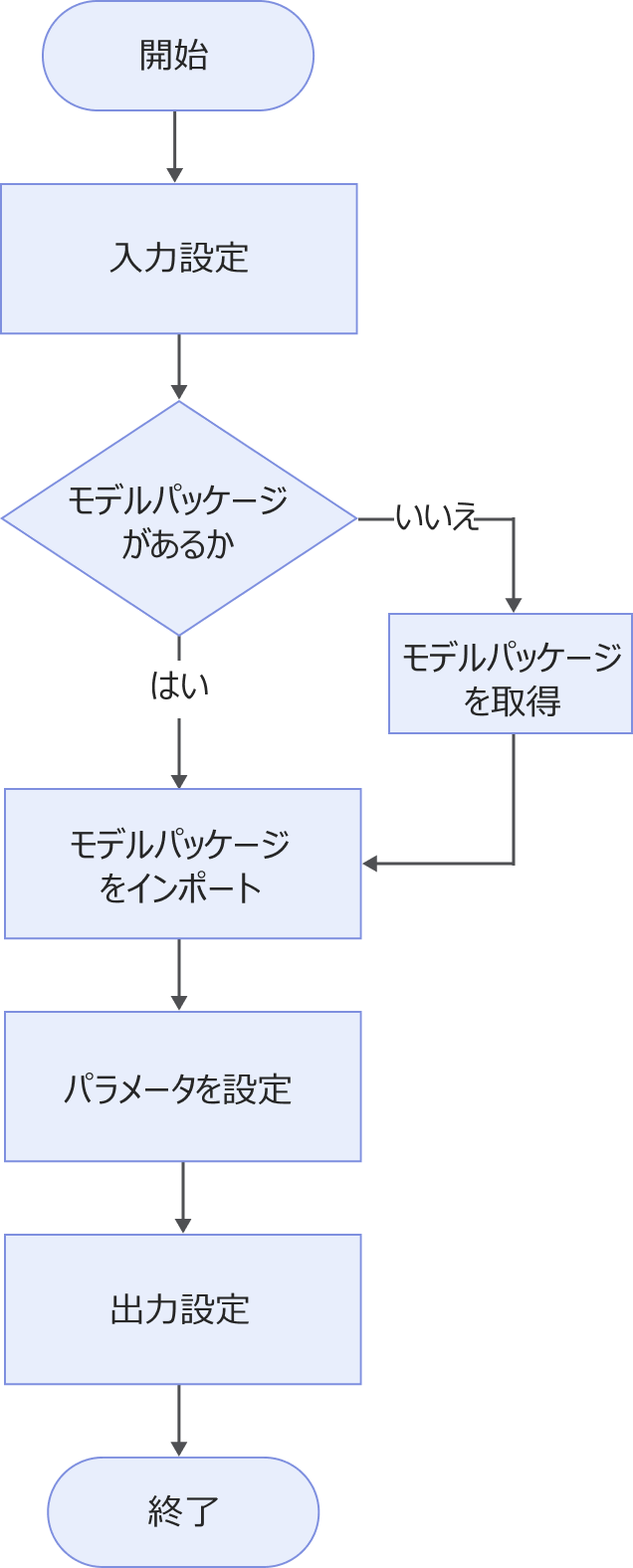
-
入力データを選択します。対応するステップのポートを接続するか、パラメータ設定エリアの 入力欄 で対応する入力データを選択します。
-
ディープラーニングモデルパッケージがすでに利用可能であることを確認します。
-
ディープラーニングモデルパッケージ管理ツール を使用してモデルパッケージをインポートします。
-
パラメータを設定します。
-
出力欄 で出力項目にチェックを入れます。
-
ステップを実行し、実行結果を確認 します。
ディープラーニングモデルパッケージの取得
ディープラーニングモデルパッケージは、以下の方法で入手できます。
-
Mech-DLK ソフトウェア(2.6.1以降)を使用し、モデルパッケージをエクスポートします。
-
Mech-Mind ダウンロードセンター からモデルパッケージをダウンロードします。
システム要件
このステップを使用する際は、以下のシステム要件を満たす必要があります。
-
CPU:AVX2命令セットをサポートし、以下のいずれかの条件を満たす必要があります:
-
ディスクリートGPU非搭載の場合:Intel i5-12400以上。
-
ディスクリートGPU搭載の場合:Intel i7-6700以上、GeForce GTX 1660以上(GPU)。
このステップはIntel CPUで十分なテストを実施済みですが、AMD CPUでのテストは未実施です。Intel CPUの使用を推奨します。
-
-
GPU:ディスクリートGPUを搭載する場合、GeForce GTX 1660以上の仕様を推奨します。
パラメータ説明
モデルパッケージの設定
| パラメータ | 説明 |
|---|---|
モデルパッケージ管理ツール |
ディープラーニングモデルパッケージ管理ツールを開き、モデルパッケージをインポートします。モデルパッケージファイルはMech-DLKからエクスポートされた ディープラーニングモデルパッケージ管理ツールの使用方法については、ディープラーニングモデルパッケージ管理ツール をご参照ください。 |
モデルパッケージ名 |
このステップで使用するモデルパッケージを選択します。 |
モデルパッケージのタイプ |
モデルパッケージ名 を選択すると、自動的に モデルパッケージのタイプ が入力されます。 |
入力画像バッチサイズ |
モデルパッケージ名 を選択すると、自動的に 入力画像のバッチサイズ が入力されます。 |
GPU ID |
モデルパッケージの推論に使用するGPUのデバイスIDを設定します。モデルパッケージ名を選択した後、このパラメータのドロップダウンメニューからGPU IDを選択する必要があります。 |
前処理
| パラメータ | 説明 |
|---|---|
ROIファイル |
ROIを設定または変更します。 初期状態ではデフォルトのROI設定が既にあります。ROIを変更するには、エディタを開く をクリックします。設定画面が表示されるので、ROIを設定し、ROI名を入力します。 ROI設定方法:画像表示エリアで左クリックし、ドラッグしてROIを選択します。再度左クリックすると、ROI選択が完了します。ROIを再設定する場合は、再び左クリックして選択し直します。選択したROI座標範囲がROIのパラメータで表示されます。確認 をクリックすると、設定が保存され、設定画面が閉じます。 |
|
推論前に、このパラメータで設定されたROIがMech-DLKで設定されたROIと一致しているか確認してください。一致していない場合、認識結果に影響を与える 可能性があります。 推論時には通常、モデルのトレーニング時に設定されたROI(デフォルトROI)を使用 します。カメラ視野内で対象物の位置が変わった場合は、ROIの再設定が必要です。 |
|
ROIをデフォルトに戻す場合は、エディタを開く の下のROI名を削除 してください。 |
後処理
- 推論設定
-
モデルパッケージ推論に関するパラメータを設定します。エディタを開く をクリックすると、推論設定画面が表示されます。異なるモデルパッケージタイプに基づいて、この画面に表示されるパラメータや説明は以下の通りです。
モデルパッケージのタイプ 説明 テキスト検出
検出されたテキストをフィルタリングする場合は、結果フィルタリング をオンにします。
テキスト判定ルール を参照して、論理ルールや共通ルール の設定方法を確認してください。
テキスト認識
変更項目 を追加してテキスト認識結果を変更します。
-
文字置換:テキスト認識結果から数字、記号、またはアルファベットを削除します。
-
指定位置の文字置換:指定した位置の文字を設定した文字に置き換えます。
欠陥セグメンテーション
検出された欠陥をフィルタリングする場合は、結果フィルタリング をオンにします。
欠陥判定ルール を参照して、論理ルール や 共通ルール の設定方法を確認してください。
教師なしセグメンテーション
スライダーをドラッグして、OK結果のしきい値 および NG結果のしきい値 を設定します。
-
信頼度が設定したOK結果のしきい値未満の場合、画像は「OK」と判定されます。
-
信頼度が設定したNG結果のしきい値を超える場合、画像は「NG」と判定されます。
-
信頼度がOK結果のしきい値以上かつNG結果のしきい値以下の場合、画像は「不明(Unknown)」と判定されます。
信頼度とは、画像内に欠陥が存在する確率を示します。信頼度が高いほど、欠陥がある可能性が高くなります。 インスタンスセグメンテーション
信頼度しきい値:インスタンスセグメンテーションに使用する信頼度しきい値を設定するために使用されます。この信頼度しきい値より大きい結果は保持されます。
画像分類
信頼度しきい値:画像分類に使用する信頼度しきい値を設定するために使用されます。この信頼度しきい値より大きい結果は保持されます。
対象物検出
信頼度しきい値:対象物検出に使用する信頼度しきい値を設定するために使用されます。この信頼度しきい値より大きい結果は保持されます。
-
- 膨張処理
-
パラメータ説明:このパラメータは、ディープラーニングマスクの面積を増やすために使用されます。ディープラーニングマスクがワークより小さい場合、マスクを使用してワークから抽出された点群(特にエッジ点群)が抜けていることがあります。そのため、点群抜けを避けるために、膨張処理を有効化にしてマスク領域を増やすことを推奨します。このパラメータを有効にすると、膨張処理を行う際の カーネルサイズ を設定する必要があります(初期値は3px)。カーネルが大きいほど、膨張の効果が強くなります。
このパラメータは、モデルパッケージのタイプが インスタンスセグメンテーション または 対象物検出 の場合にのみ表示されます。
- クラス表示方法
-
パラメータ説明:出力結果において、クラスを名前またはインデックスで表示するかを指定します。
このパラメータは、モデルパッケージのタイプが 画像分類、インスタンスセグメンテーション、対象物検出 の場合にのみ表示されます。
- テキストのソート方法
-
パラメータの説明:テキスト領域の中心位置に基づいて、検出されたテキスト領域をソートします。左から右 または 上から下 のいずれかを選択できます。
このパラメータは、モデルパッケージのタイプが テキスト検出 の場合にのみ表示されます。
「推論設定」ウィンドウで リセット ボタンをクリックすると、テキストのソート方法 もモデルパッケージのデフォルト設定にリセットされます。 - テキスト結合
-
パラメータの説明:認識された複数のテキストをひとつに結合するかどうかを指定します。有効にすると、テキスト同士の区切り文字を選択できます(デフォルトでは区切り文字なし)。
このパラメータは、モデルパッケージのタイプが テキスト認識 の場合にのみ表示されます。
可視化設定
| モデルパッケージのタイプ | 説明 |
|---|---|
テキスト検出 テキスト認識 インスタンスセグメンテーション 画像分類 対象物検出 |
|
欠陥セグメンテーション 教師なしセグメンテーション |
画像で欠陥のマスクを描画 画像に欠陥のマスクを描画するかどうかを設定します。有効にすると、入力された画像に欠陥マスクが重ねられ、検出された欠陥領域が示されます。 
|
インスタンスセグメンテーション |
|
対象物検出 |
|